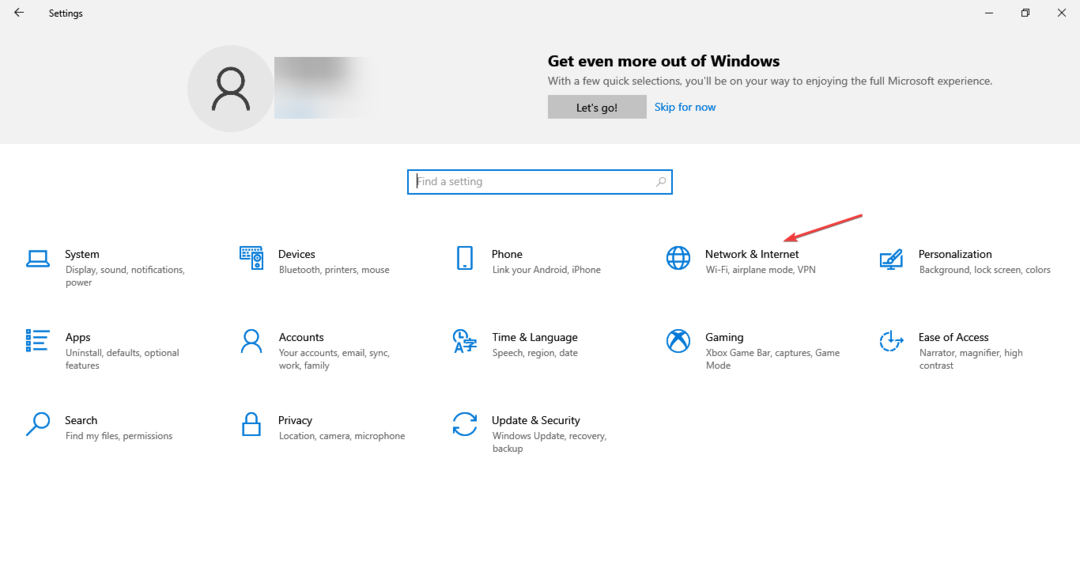- Codul 45 Dispozitivul hardware nu este conectat apare când încercați să accesați un dispozitiv care este conectat fizic, dar Windows nu poate recunoaște.
- El eroare de cod 45 în Windows 10, de asemenea, poate fi cauzată de cheile de înregistrare ale Windows dañadas, driverele dispozitivelor învechite sau hardware defectuos.

Recibe mesajul de eroare Actualmente, acest dispozitiv hardware nu este conectat la computer (Código 45)? No se alarme, this publication is solo para usted.
Puteți conecta mai multe dispozitive periferice la PC, ca USB, mouse, tastatură și alte dispozitive conectate prin USB. Codul de eroare 45 apare în special pe PC cu Windows 10 când sistemul de operare nu poate comunica cu acești dispozitive.
Eroarea implică Windows nu recunoaște dispozitivul hardware conectat, iar mesajul de eroare apare.
De asemenea, această eroare poate fi cauzată de driverele dispozitivelor obsolete sau hardware defectuos.
¿Qué debo hacer atunci când obținem dispozitivul hardware nu este conectat la computer (código 45) în timp ce utilizați Bluetooth?
Dacă Bluetooth nu funcționează datorită unor probleme de hardware.
Pentru a rezolva, vă recomandăm să verificați driverele și să instalați ultimele actualizări. Si aún nu poate adăuga dispozitive Bluetooth pe computer, este posibil să poată rezolva această problemă cu soluția de probleme integrate.
Utilizarea unui adaptator USB poate fi de asemenea o soluție excelentă pentru această problemă, astfel încât să vă asigurați că luați în considerare și.
Ce pot face dacă Windows 10 nu recunoaște hardware-ul?
- ¿Qué debo hacer atunci când obținem dispozitivul hardware nu este conectat la computer (código 45) în timp ce utilizați Bluetooth?
- Ce pot face dacă Windows 10 nu recunoaște hardware-ul?
- 1. Realize un escaneo DISM
- 2. Actualizarea driverelor
- 3. Executa actualizarea Windows
- 4. Reparación de înregistrare a PC-ului
- 5. Dezinstalați și vuelva și instalați driverul
- 6. Înlocuiți dispozitivul USB
1. Realize un escaneo DISM
1. Escribe cmd în caseta de căutare din Windows și faceți clic pe Ejecutar ca administrator pentru a începe el Simbolul sistemului cu toate drepturile.

2. Una vez que se abra el Simbol de sistem, introduceți următoarea comandă: DISM /Online /Cleanup-Image /RestoreHealth

3. Presiona introduce para executar el comando.
4. El escaneo DISM începe acum. Este escaneo poate lua aproximativ 20 de minute sau mai mult, așa că nu există întreruperi.
5. Când el escaneo se complete, revisa și el problema persistă.
Si el método anterior nu a rezolvat problema, când vreți să încercați să executați un escaneo DISM pentru a rezolva eroarea. Este destul de simplu realiza esto, doar sigue los pasos anteriores.
Una vez que termine el escaneo, tu instalație ar trebui să fie reparată și el problema desaparecerá.
Si el escaneo DISM falla, hay varias cosas pe care le poți face pentru arreglarlo; Puteți revizui antivirusul, curăța componentele imaginii sistemului, între alte lucruri. Si tienes este problema, arréglalo primero y luego sigue los otros pasos de la solución.
2. Actualizarea driverelor
- Faceți clic pe butonul pe butonul Acasă y selectează Administrador de dispozitive de la lista.

- Faceți clic în categoria Controloare ale seriei de autobuze universale pentru expandirla. Faceți clic pe dreptul la controlerul afectat și faceți clic pe Actualizare controlador.

- Elija la opțiunea Căutați automate drivere y luego reinicie su PC o dată ce finalizează procesul.

Totul este bine, dar actualizați manual toate driverele pot fi o problemă tediosa. Acest lucru este mult mai rapid și ușor și utiliza o soluție de terți, care să actualizeze și să repare automat driverele.
La herramienta care se recomandă o continuare este foarte ușor de utilizat și efectiv, pentru a obține cele mai bune rezultate cu puțin sau niciun efort din partea sa.
⇒Obțineți Driverfix
3. Executa actualizarea Windows
- Presiona Windows + eu y apoi haz clic enActualizare și securitate.

- Faceți clic pe butonul Căutați actualizări.

- O dată completată la actualizare, reinicia PC-ul cu Windows.
În plus, puteți rezolva problema de eroare a codului 45 actualizând sistemul de operare Windows 10 la ultima versiune.
Microsoft lansează constant actualizări de Windows pentru a îmbunătăți stabilitatea sistemului și a rezolva mai multe probleme și erori asociate cu eroarea de pornire. Apăsați pașii anterioare pentru a actualiza sistemul de operare Windows 10.
4. Reparación de înregistrare a PC-ului
- Vaya a Acasă, escriba cmd y haga clic pe Ejecutar ca administrator pentru a începe simbolul sistemului.

- Scrieți următoarea comandă și apăsați introduce:
sfc /scannow
- Esper a que se complete el proceso de escaneo și apoi reinicie su computer. Toate fișierele corupte vor fi reemplazate la reiniciar.
La forma mai sencilla de reparare a înregistrării Windows este folosită o unealtă dedicată, ca CCleaner. Alternativ, se poate folosi și Comprobatorul fișierelor sistemului Microsoft pentru a verifica dacă există daune în fișierele sistemului.
System File Checker verifică integritatea tuturor fișierelor sistemului și repară fișierele cu probleme atunci când este posibil.
- Cum să remediați Bluetooth-ul care nu funcționează în Windows 11
- A apărut o eroare, dispozitivul dvs. nu s-a putut conecta eroare [Remediere]
- Remediere completă: telefonul Android nu este recunoscut de computer [Windows 10/11]
- Remediere: Reconectați eroarea unității pe Windows 10/11
5. Dezinstalați și vuelva și instalați driverul
- Faceți clic pe butonul drept în butonul Acasă y selectează Administrador de dispozitive. Centru de descărcare a driverelor.
Utilizatorii informațiilor Windows care au putut rezolva problema erorii codului 45 cu această soluție, astfel încât să verificați.
6. Înlocuiți dispozitivul USB
Dacă încă experimentează problema de eroare a codului 45 după aceea de a proba toate soluțiile anterioare, mai probabil este că dispozitivul este defectuos.
Algunos dispositivos de hardware no son originales, por lo tanto, no duran mucho. Arreglas el dispozitiv defectuoso si tienes buenos conocimientos técnicos o consideras consultar a un ingeniero informático para que te ayude a repararlo.
Sin embargo, vă recomandăm să compre un nou dispozitiv USB și să se instaleze în mod obișnuit pe PC cu Windows.
Esto evita que în prezent, acest dispozitiv hardware nu este conectat la computer. (codigo 45) error tu computer
Ne încântă să vă ajute și vă oferim soluții. Háganos saber su experiență, dejando su comentariu în secțiunea a continua.
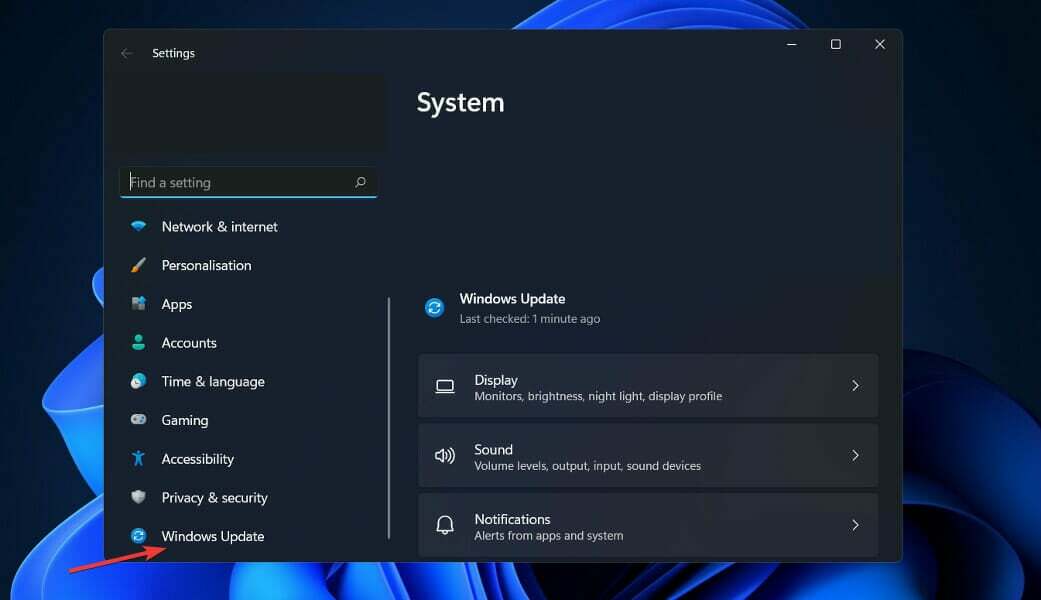
![¿Problemas de Adaptador Inalámbrico sau Punto de Acceso? [Guía]](/f/1891af6f0ba1317705835599e63e6077.png?width=300&height=460)